发布时间:2023-06-06 11:18:54来源:JQDEMO.COM
photoshop如何制作星球气环效果?Photoshop的功能非常强大。多年来,它一直站在图像处理编辑软件的顶端,为用户提供高质量的功能。今天小编为大家带来了制作星球气环的方法,一起来看看吧。

1、打开电脑,打开PS软件,创建新文件,大小为300x300。、

2、创建新的图层,将背景颜色改为深蓝色。

3、单击矩形选择工具,在属性栏中设置固定尺寸,宽度为10px,高度为300px,用鼠标画出矩形选择区域。

4、用白色填充矩形选区。

5、ctrl+取消选区。单击滤镜-风格化-风,如果看到风太小,按ctrl+f键加大风力。

6、单击图像-图像旋转-90度逆时针旋转。

7、单击滤镜-扭曲-极坐标。单击确定。

8、ctrl+自由变换t。按下ctrl-Alt-shift-t复制并缩小,这样的环形气流就完成了。

Photoshop如何制作星球气环效果的方法已经为大家带来了,看了这么多,你学会了吗?如果你想获得最新信息,来JQ下载站!这里有简单易懂的软件教程和令人耳目一新的游戏玩法,更多精彩的游戏不容错过!
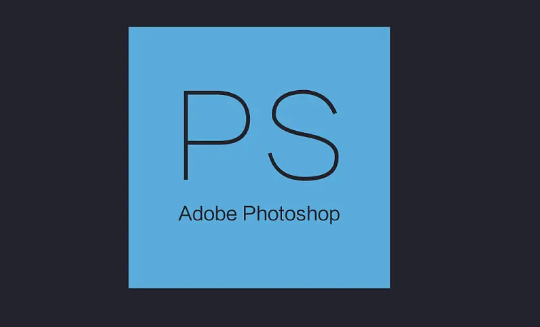
Photoshop如何虚化文字 虚化文字方法介绍

Photoshop数字标牌怎么做出渐变效果 数字标牌做出渐变效果方法

Photoshop CSS样式如何设置 CSS样式设置方法介绍

Photoshop纸张如何做出折痕效果 纸张做出折痕效果方法

Photoshop覆盖动作中的命令如何打开 覆盖动作中的命令打开方法

photoshop图片怎么放大缩小 图片放大缩小步骤一览

photoshop怎么制作格子煽动翅膀画面 制作格子煽动翅膀画面方法介绍

Photoshop心形柱体怎么制作 心形柱体制作方法介绍

Photoshop怎么将动画帧图片做成GIF 将动画帧图片做成GIF方法介绍

Photoshop怎么做出太阳效果 做出太阳效果方法介绍

Photoshop人物怎么去除眼袋 人物去除眼袋方法介绍

Photoshop怎么虚化投影 虚化投影方法介绍
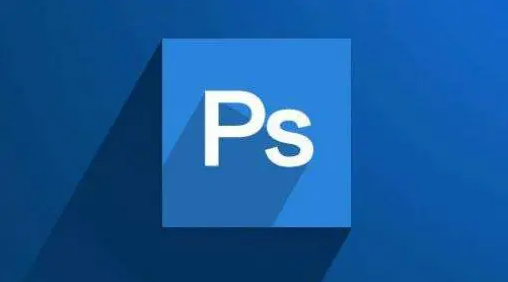
Photoshop如何给文字添加空心阴影 给文字添加空心阴影方法

photoshop怎么安装(photoshop怎么安装到电脑上)

Photoshop怎么去杂色 去杂色教程分享介绍

Photoshop打开失败怎么办 打开失败解决方法

Photoshop怎么保存文档预设 保存文档预设的方法

Photoshop怎么读取水印 读取水印的具体操作教程

Photoshop怎么给图片加长 给图片加长的方法

Photoshop怎么导入样式文件 导入样式文件的方法

道士变态版传奇至尊
27.85M | 挂机养成

九珑诀76
280.97M | 挂机养成

火龙烈焰传奇
249.19M | 挂机养成

九州血煞
184.19M | 挂机养成

攻速高爆传奇
304M | 挂机养成

成武传奇三职业
未知 | 挂机养成

专属神器单职业传奇
304M | 挂机养成

凝霜传奇
141.23M | 挂机养成

诛邪超变无限刀
113.17M | 挂机养成

180高爆复古火龙
86.11M | 挂机养成

九天合击1
235.27M | 挂机养成

听风倍攻超变
303.63M | 挂机养成

火龙起源
84.47M | 挂机养成

九州火龙传世
184.18M | 挂机养成

楚乔传单职业
65.06M | 挂机养成

江山复古
未知 | 挂机养成

2023-04-09
荣耀X40如何拼图 X40拼图教程一览
腾讯体育观赛券在哪里购买 观赛券购买位置介绍
抖音极速版邀请新人入口在哪 邀请新人入口位置介绍
AcFun解锁券在哪看 解锁券查看方法介绍
话本小说个性化推荐如何关闭 个性化推荐关闭方法介绍
赫兹耳返怎么设置 设置耳返方法说明
红米k40怎么调整息屏时间 调整息屏时间方法介绍
iphone14plus图片翻转怎么操作 图片翻转操作方法介绍
影视大全怎么复制邮箱地址 复制邮箱地址教程介绍